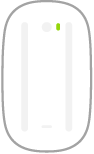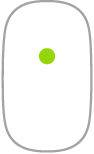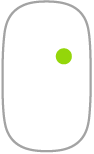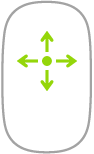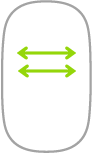修改此控制項目會使頁面自動更新
滑鼠
以下為一些您可搭配巧控滑鼠 2 使用的常用手勢。
手勢 | 動作 | ||||||||||
|---|---|---|---|---|---|---|---|---|---|---|---|
開啟/關閉:滑動滑鼠底部的「開啟/關閉」開關來開啟 | |||||||||||
點按:在滑鼠的上半部按下以按一下或按兩下。 | |||||||||||
輔助按鈕(即右鍵點按):按下滑鼠的左側或右側來執行「輔助點按」。(在「系統偏好設定」 | |||||||||||
360º 捲動:在表面上以單指朝任何方向滑動來捲動或移動。 | |||||||||||
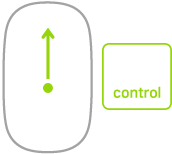 | 螢幕縮放:按住 Control 鍵並以單指捲動來放大螢幕上的項目。(在「系統偏好設定」 | ||||||||||
兩指滑動:向左或向右滑動來翻閱頁面、照片等等。 | |||||||||||
自訂您的手勢。若要設定偏好設定和啟用手勢,請選擇「蘋果」選單 ![]() >「系統偏好設定⋯」(或按一下 Dock 上的「系統偏好設定」圖像
>「系統偏好設定⋯」(或按一下 Dock 上的「系統偏好設定」圖像 ![]() ),按一下「滑鼠」,然後按一下最上方的按鈕來查看可用的選項。
),按一下「滑鼠」,然後按一下最上方的按鈕來查看可用的選項。